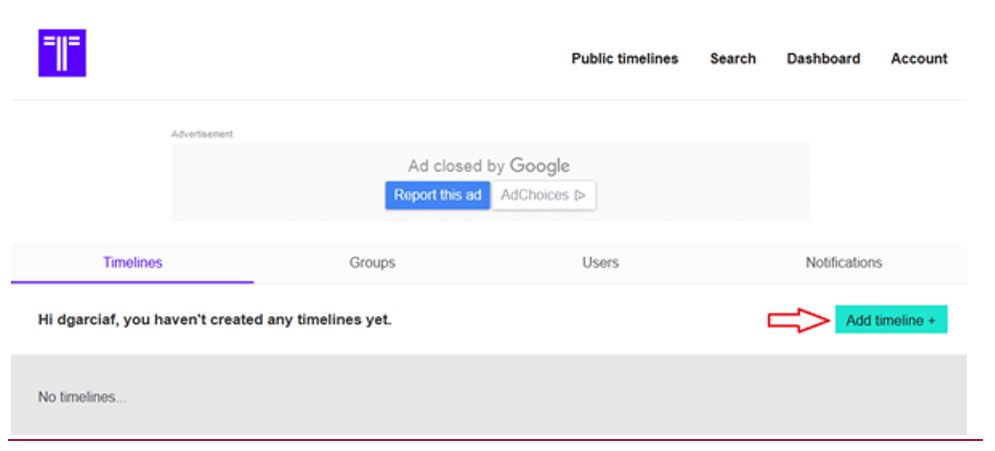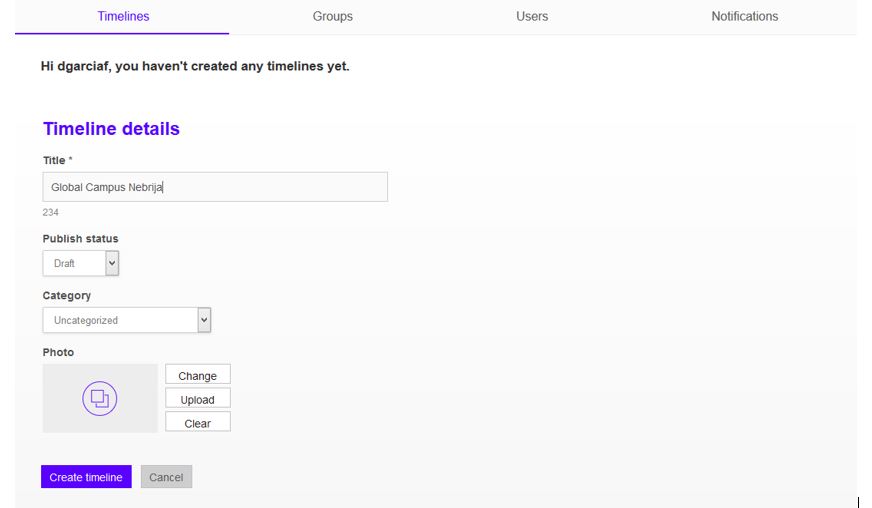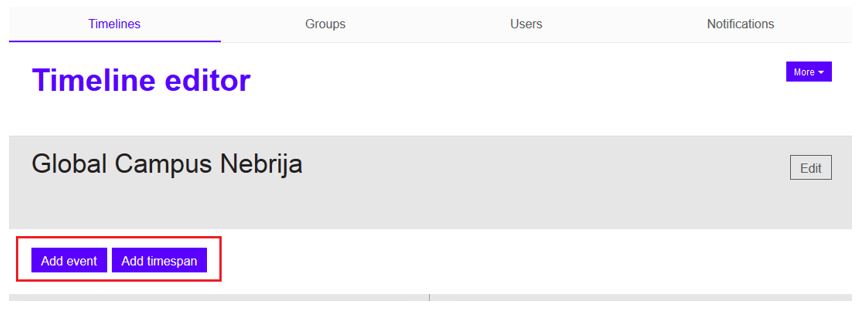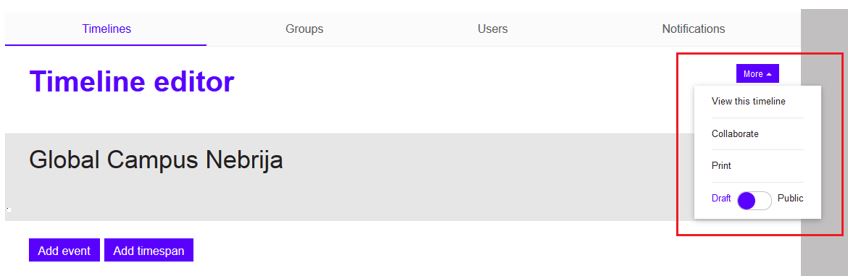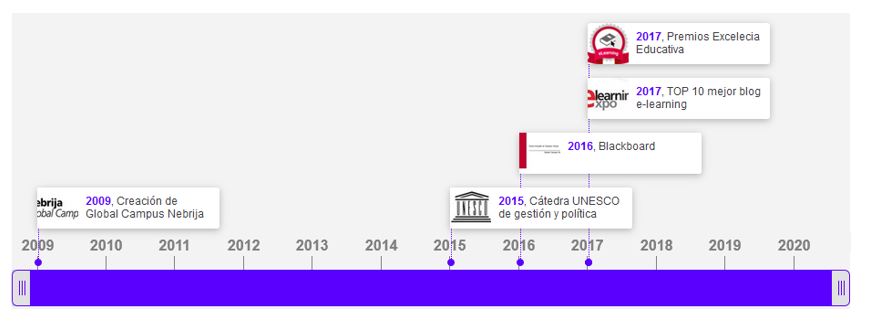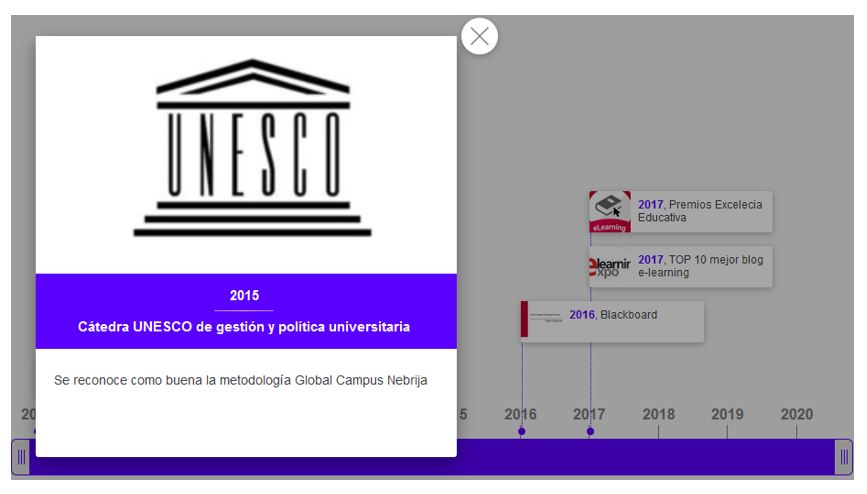¿Qué es una línea del tiempo?
Una línea del tiempo es un documento gráfico para separar eventos y etapas enmarcados en una variable tiempo y de ese modo delimitar distintos hitos/acontecimientos a lo largo de un proceso temporal. Las líneas del tiempo, por su practicidad visual y por facilitar la comprensión de elementos temporales de una manera sencilla, son un recurso muy valioso para sintetizar tanto el conocimiento pasado como futuro, así como para analizar y comparar acontecimientos según su duración.
¿Cómo crear una línea del tiempo?
Para elaborar una línea de tiempo, deben ser identificados los eventos y las fechas (iniciales y finales) en los que se enmarcará el proceso a visualizar. Para ello, se deben ubicar los eventos en orden cronológico; seleccionar los hitos más relevantes del tema estudiado para poder establecer los intervalos de tiempo más adecuados; agrupar los eventos similares; determinar la escala de visualización que se va a usar y por último, organizar los eventos en forma de diagrama.
Creando una línea del tiempo
A continuación se ofrecen algunas indicaciones de cómo manejar el programa y crear tus propias líneas del tiempo:
- Acceder a la web (https://www.timetoast.com/timelines/dipity-online-timeline).
- Registrarse en la página web y a continuación validar tu cuenta a través del email que te envían.
- Una vez recibas el email, pincha en el enlace que ha sido sido enviado a tu correo (o copias la url) y accedes a tu cuenta con el usuario y la contraseña elegida.
- Como no habrá líneas del tiempo previas, se deberá cliquear en Add timeline+
Imagen: Captura de pantalla de la herramienta. Fuente: Timeline.
- Una vez cliquees en Add timeline+ tendrás que rellenar los datos básicos para crear tu timeline, como son:
- Título
- Estatus de publicación (borrador o público)
- Categoría
- Imagen
Imagen: Captura de pantalla de la herramienta. Fuente: Timeline.
- Una vez cumplimentados todos los datos, se debe pinchar en create timeline.
- Una vez introducido el título y los datos básicos de estatus y categoría, encontramos dos opciones para añadir eventos a nuestra timeline:
- Add event: utilizado para añadir eventos que ocurren en un periodo de tiempo en concreto.
- Add timespan: utilizado para añadir un proceso temporal continuo. Es decir, un intervalo temporal.
Imagen: Captura de pantalla de la herramienta. Fuente: Timeline.
- Una vez creados todos los eventos que quieras añadir a tu timeline, deberás pulsar sobre el despegable more. Dentro de este menú, se encuentran 4 opciones:
- View this timeline: sirve para visualizar la línea del tiempo.
- Collaborate: utilizado para compartir con otros usuarios y que también puedan modificar el timeline.
- Print: sirve para imprimir el docmento.
- Draft/Public: opción binaria para decidir si quieres hacer de dominio público o mantener como borrador tu timeline.
Imagen: Captura de pantalla de la herramienta. Fuente: Timeline.
Y ya estaría hecho nuestro timeline…
Imagen: Captura de pantalla de la herramienta. Fuente: Timeline.
Algunas de las opciones que el programa ofrece, además de imprimir y compartir la timeline, es la posibilidad de interactuar con la línea del tiempo. De este modo, pulsando sobre los diferentes eventos aparece una pestaña con la descripción y la foto del evento concreto.
Imagen: Captura de pantalla de la herramienta. Fuente: Timeline.
Como habéis podido comprobar, es realmente sencillo crear líneas del tiempo para poder presentar información cronográfica de un modo sencillo, visual y online de fácil manera. Os animamos desde Global Campus Nebrija a continuar experimentado con esta herramienta y crear vuestros propios timeline.
David García
Facilitador elearning